win11更新后鼠标失灵怎么办 win11更新后鼠标失灵解决办法
更新日期:2022-06-27 13:34:04来源:互联网
win11更新后鼠标失灵怎么办,右键此电脑,选择管理,点击左侧的设备管理器,找到右侧的鼠标并展开,右键鼠标设备,选择更新驱动程序,然后再选择自动搜索驱动程序,等待驱动更新完成就可以啦。小伙伴想知道电脑更新到win11后鼠标失灵了怎么处理,下面小编给大家带来了win11更新后鼠标失灵解决办法。
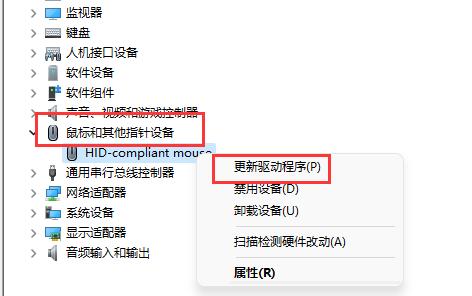
win11更新后鼠标失灵解决办法
1、首先在桌面找到“此电脑”,右键选中它,点击“管理”
2、打开计算机管理后,在左侧选择“设备管理器”,然后就能找到右侧的“键盘”
3、展开“键盘”选项,在下方找到其中我们的键盘设备,右键选中后选择“更新驱动程序”
4、等待窗口界面弹出,选择“自动搜索驱动程序”
5、等待驱动更新完成后,再选择鼠标设备,使用相同方法进行更新就可以了。
猜你喜欢的教程
深山红叶U盘工具
深山红叶WinPE
常见问题
- todesk远程开机怎么设置 todesk远程开机教程
- 应用程序无法正常启动0x0000142怎么办 0x0000142错误代码解决办法
- 网速怎么看快慢k/s,b/s是什么意思 网速怎么看快慢k/s,b/s哪个快
- 笔记本声卡驱动怎么更新 笔记本声卡驱动更新方法
- 无法创建目录或文件怎么解决 无法创建目录或文件解决办法
- 8g内存虚拟内存怎么设置最好 8g内存最佳设置虚拟内存
- 初始化电脑时出现问题怎么办 初始化电脑时出现问题解决方法
- 电脑桌面偶尔自动刷新怎么回事 电脑桌面偶尔自动刷新解决方法
- 8g的虚拟内存设置多少 8g的虚拟内存最佳设置方法
- word背景图片大小不合适怎么调整 word背景图片大小不合适调整方法
-
2 HF高级客户端
-
3 114啦浏览器
-
9 工资管理系统
-
10 360驱动大师网卡版

